إذا كنت تمتلك ساعة Apple Watch، فأنت بالطبع تعلم أنك بحاجة إلى هاتف iPhone لاستخدامها. تفاحة ساعة ذكية لا يمكن إقرانها بأي شكل من الأشكال بجهاز آخر، مثل iPad. لذلك، إذا كنت لا تمتلك جهاز iPhone، فيمكن أن نستنتج أن Apple Watch لن تكون ذات فائدة لك. على الرغم من أن Apple Watch يمكن أن تعمل بشكل مستقل عن iPhone، إلا أنها تؤدي ببساطة العديد من الوظائف من خلال iPhone. لذلك لا توجد مشكلة في الركض والاستماع إلى الموسيقى باستخدام Apple Watch بدون iPhone، على سبيل المثال، لكن لا يمكنك إجراء مكالمات على Apple Watch بدون iPhone. من وقت لآخر، قد تجد نفسك في موقف تظهر فيه ساعة Apple Watch الخاصة بك أيقونة هاتف مشطوبة، مما يشير إلى أن الساعة غير متصلة بجهاز iPhone الخاص بك. دعونا نلقي نظرة معًا على ما يجب فعله عندما يتعذر على Apple Watch الاتصال بجهاز iPhone.
يمكن ان تكون اثار اهتمامك
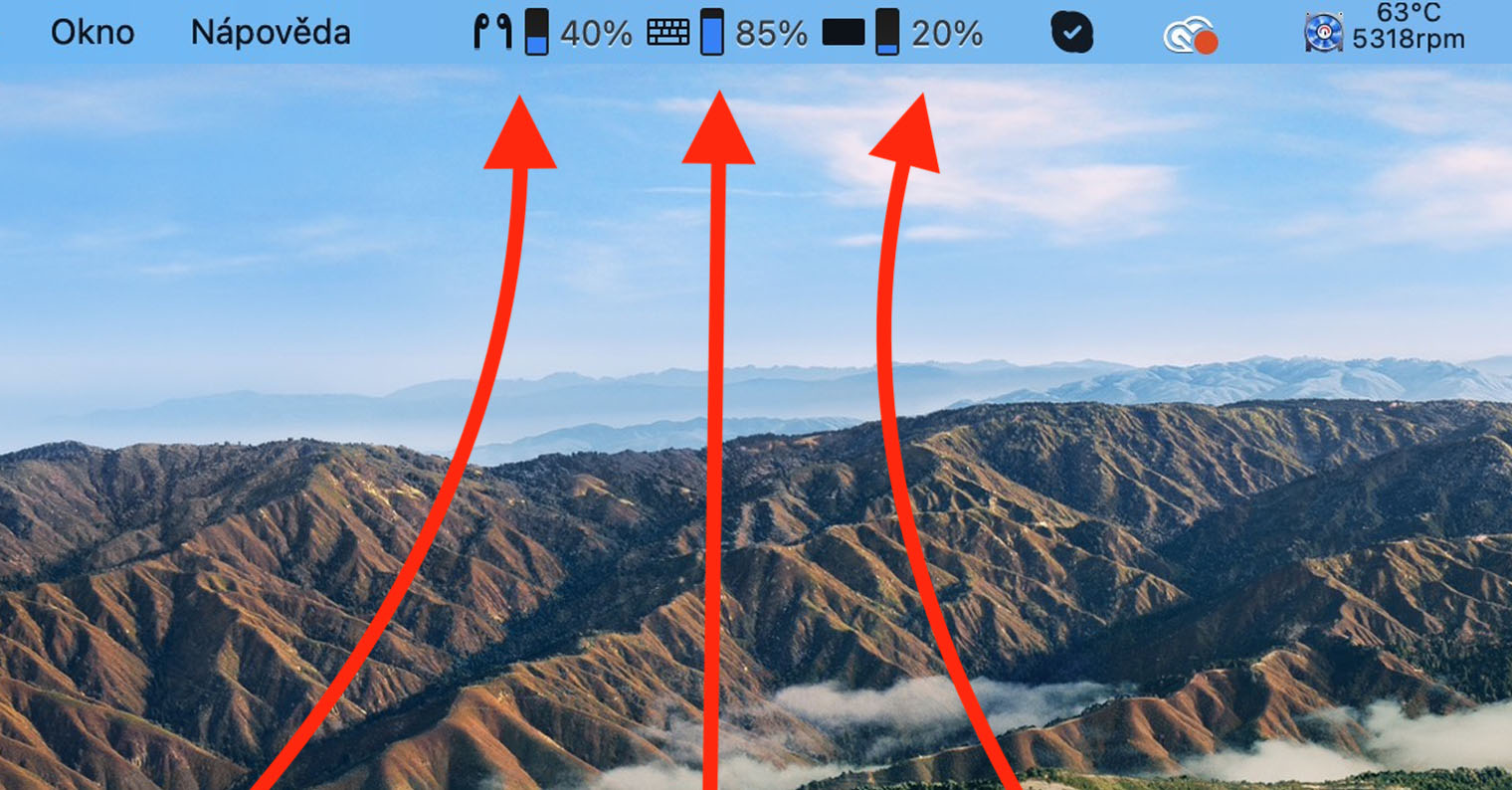
تحقق من الاتصال على Apple Watch وiPhone
لكي تتواصل Apple Watch وiPhone مع بعضهما البعض، من الضروري أن يكون كلا الجهازين متصلين عبر البلوتوث - وهذا يعني أن البلوتوث يجب أن يكون نشطًا على كلا الجهازين. لذا عليك أولاً التحقق من تقنية Bluetooth على iPhone. في هذه الحالة، لا أنصح بالتحقق داخل مركز التحكم، بل مباشرة ناستافيني. بعد فتح هذا التطبيق الأصلي، انتقل إلى القسم بلوتوث وهنا كما هو الحال بلوتوث يساعد قم بتشغيل المفاتيح. ثم لا تنسى في قائمة الأجهزة أقل تحقق مما إذا كنت متصل إلى ساعة أبل. إذا كان كل شيء على ما يرام، فمن الضروري التحقق من الاتصال على ساعة أبل. أولا، هو عليه إضاءة ومن ثم اضغط التاج الرقمي, والتي سوف تأخذك إلى قائمة التطبيقات. ثم اضغط على التطبيق هنا إعدادات، حيث انتقل بعد ذلك إلى القسم بلوتوث. النزول على شيء هنا أقل وتحقق مما إذا كان لديهم Apple Watch بلوتوث نشط.
المسافة بين الأجهزة وإعادة التشغيل
إذا وجدت، باستخدام الفقرة أعلاه، أن لديك تقنية Bluetooth نشطة على كلا الجهازين، وأنه لا توجد مشكلة في إعدادات الاتصال، فهناك احتمالات أخرى لعدم رغبة Apple Watch في الاتصال بجهاز iPhone. في أغلب الأحيان، لا يمكن للساعة الاتصال بجهاز iPhone لأنها بعيدة جدًا عنه. تجدر الإشارة إلى أنه من أجل توصيل ساعة Apple Watch بجهاز iPhone، من الضروري أن يكون كلا الجهازين ضمن نطاق البلوتوث، أي ضمن بضعة أمتار، بحد أقصى عشرات الأمتار. ضع في اعتبارك أن كل عقبة أو جدار آخر يمكن أن يقلل بشكل كبير من نطاق البلوتوث. وبالتالي يمكن أن يصل النطاق إلى عدة عشرات من الأمتار في منطقة مفتوحة، بينما يمكن تقليل النطاق في المنزل إلى بضعة أمتار بسبب الجدران.
إذا كنت مع ساعتك بالقرب من iPhone، فلا تنس بالطبع إعادة التشغيل القديمة الجيدة. أولاً، قم بإعادة تشغيل Apple Watch الخاص بك عن طريق القيام بذلك أنت تضغط على الزر الجانبي (وليس التاج الرقمي) حتى يظهر على سطح المكتب المتزلجون. بعد ذلك انتقد بعد المنزلق أطفأ. Na آيفون 8 وما فوق يمسك الجانب/الأعلى زر، على آيفون X والإصدارات الأحدث عقب ذلك مباشرة الزر الجانبي جنبا إلى جنب مع زر لزيادة مستوى الصوت، حتى تظهر أشرطة التمرير على سطح المكتب. بعد ذلك انتقد بعد المنزلق انتقد لإيقاف. ولا تنس كلا الجهازين بعد إيقاف تشغيله قم بتشغيله مرة أخرى باستخدام أزرار الطاقة.
أعد إقران ساعتك بجهاز iPhone الخاص بك
في حالة عدم مساعدتك في أي من النصائح المذكورة أعلاه وما زال يتعذر توصيل الساعة بجهاز iPhone، فسيكون من الضروري إجراء إعادة ضبط كاملة للساعة. يمكنك إجراء عملية إعادة الضبط هذه بواسطة ساعتك قمت بفتح ومن ثم اضغط التاج الرقمي, والتي سوف تنقلك إلى قائمة التطبيقات. ثم افتح التطبيق هنا تعديل وانقر على القسم على العموم. بمجرد القيام بذلك، النزول على طول الطريق وانقر فوق المربع إعادة تعيين. هنا، كل ما عليك فعله هو الضغط على زر مسح البيانات والإعدادات وتأكيد الإجراء. بعد ذلك، ما عليك سوى القيام بذلك داخل التطبيق شاهد يتم إجراؤها على iPhone الاقتران الجديد. هذا سوف يستبعد مشكلة البرمجيات. إذا لم تساعد إعادة ضبط الساعة، فمن المرجح أن أحد أجهزتك به مشكلة في الأجهزة.
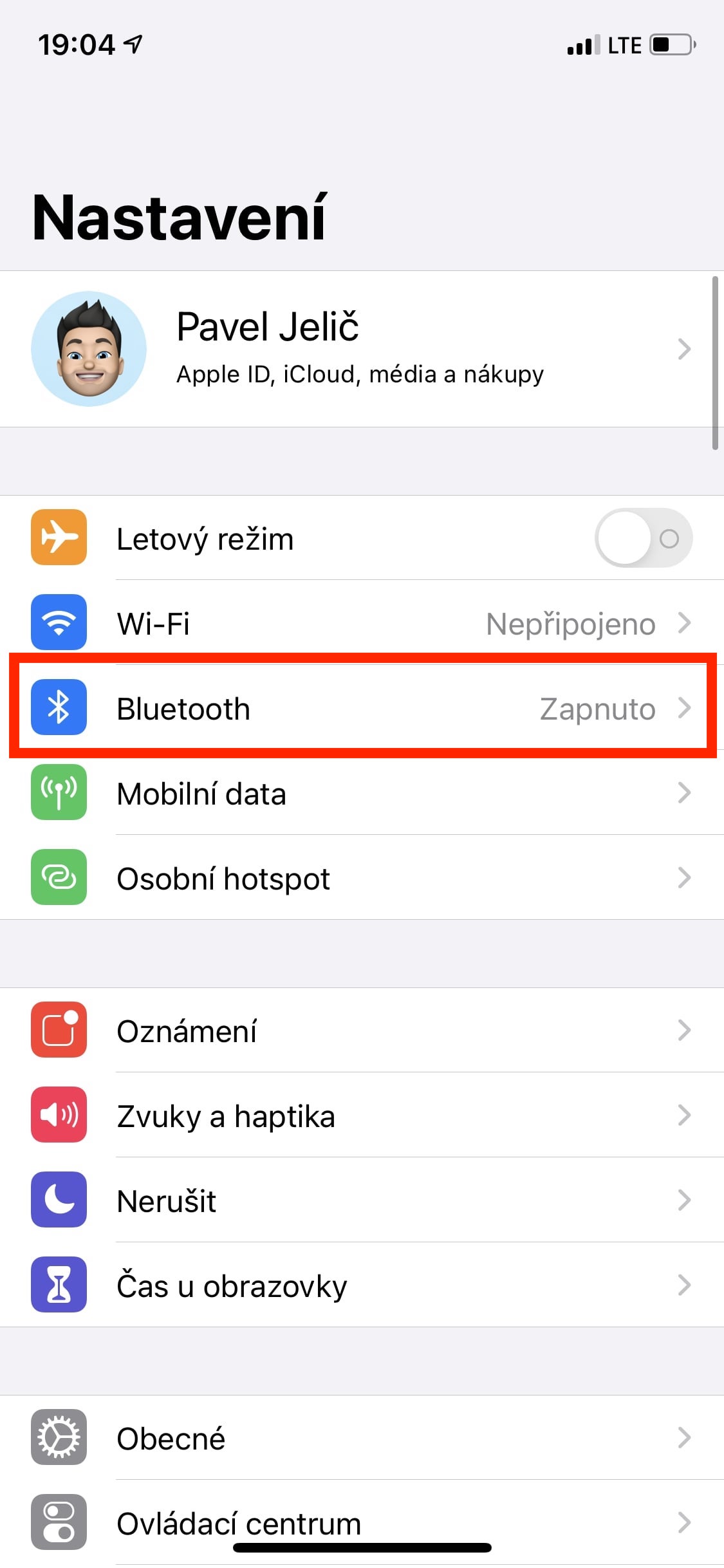

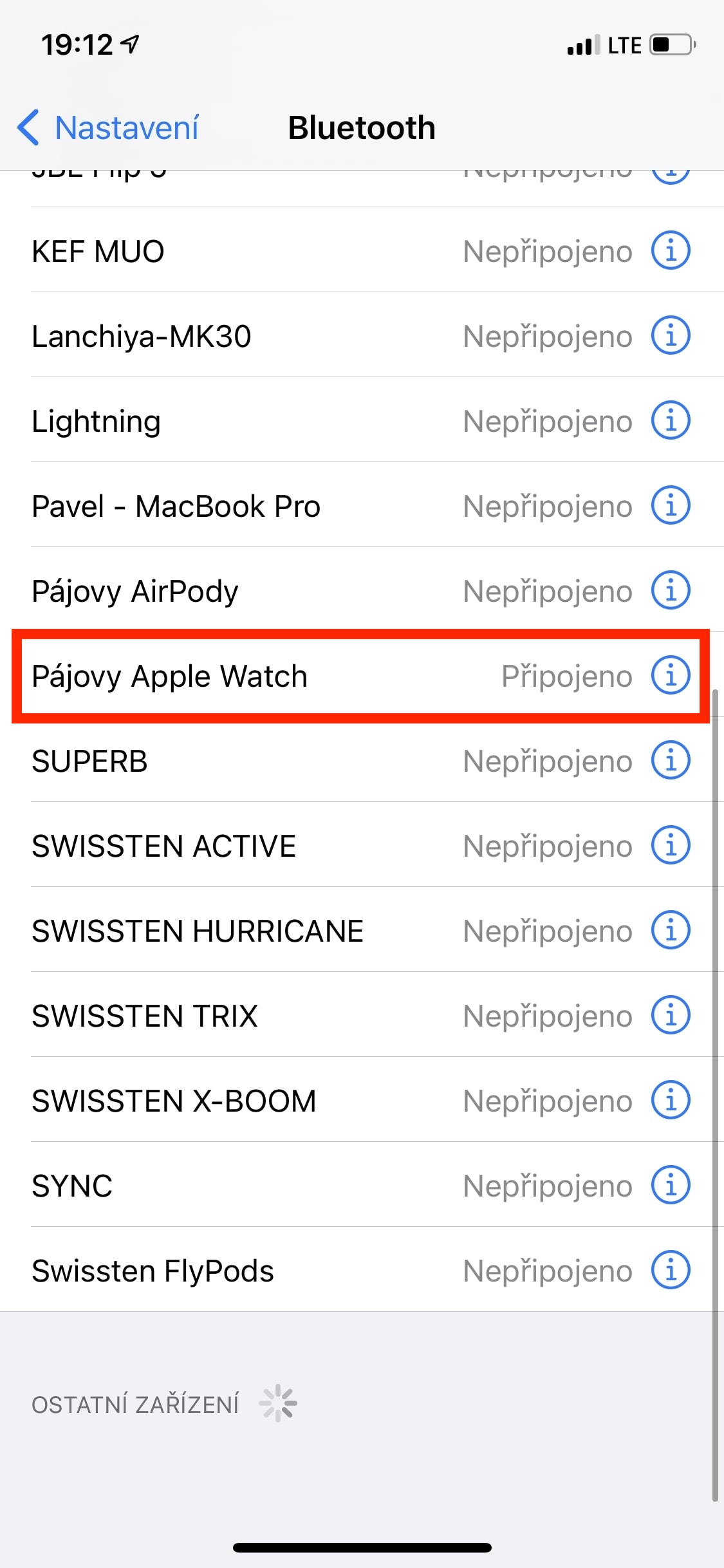

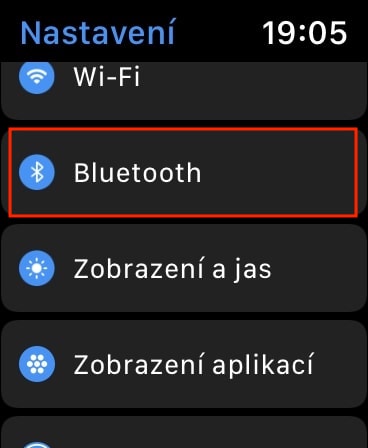
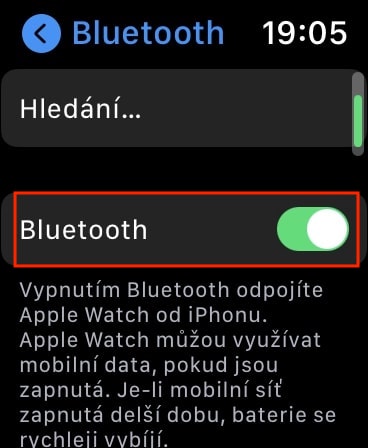



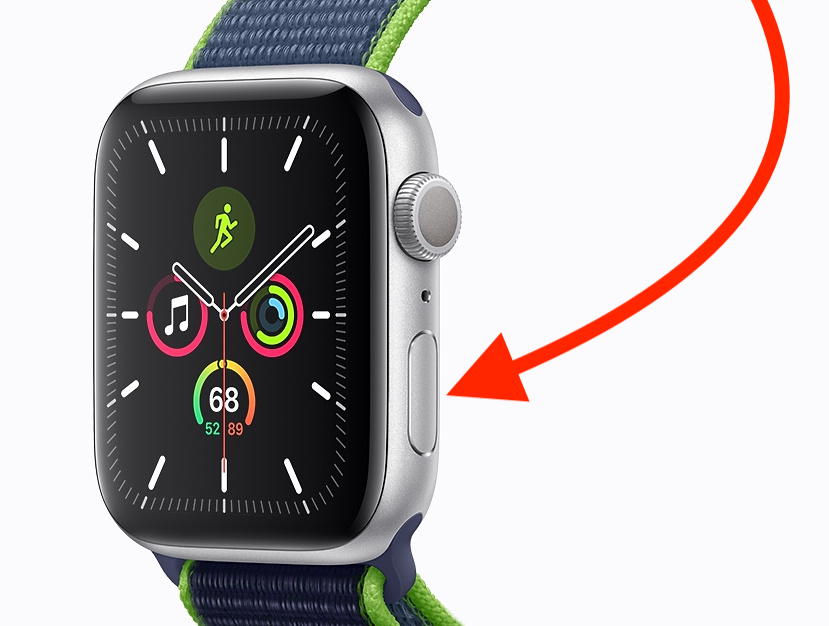



لدي آيفون 6 وأريد شراء ساعة أبل. هل سيتقاتلون؟